O Windows 11 é o sistema operacional mais recente da Microsoft que oferece muitos novos recursos e melhorias. Um recurso útil são os serviços de localização, que ajudam a determinar a localização geográfica exata do seu dispositivo Windows. A localização precisa do seu dispositivo permite que os aplicativos forneçam direções, exibam lojas e restaurantes próximos a você e muito mais.
No entanto, nem todos os aplicativos que você usa precisam acessar sua localização. Alguns aplicativos podem tentar acessar sua localização sem seu conhecimento ou usar informações de Wi-Fi ao seu redor para determinar sua localização. Isso pode representar preocupações de privacidade e segurança para você.
Para combater isso, o Windows 11 oferece mais controle sobre quais aplicativos podem acessar sua localização. Você também pode ativar ou desativar as notificações quando um aplicativo solicita localização, para que você possa aprovar ou negar a solicitação.
Neste artigo, Bardimin mostrará como habilitar ou desabilitar notificações quando um aplicativo solicitar local no Windows 11. Bardimin também explicará o que acontece se você desativar essas notificações e como ver a atividade recente de aplicativos que usam sua localização.
Etapas para habilitar ou desabilitar notificações quando aplicativos solicitam localização no Windows 11
Para habilitar ou desabilitar notificações quando um aplicativo solicita localização no Windows 11, você precisa seguir estas etapas:
- Abra Settings (Win+I).
- Clique/toque em Privacy & security no lado esquerdo e clique no Location no lado direito.
- Encontre a opção Notify when apps request location nesta tela. Você verá um botão ao lado dessa opção. O estado padrão do botão é On, o que significa que a configuração está habilitada por padrão. Para desativar (ou reativar) a configuração, você pode clicar/tocar no botão On/Off.
- Agora você pode fechar o Settings se quiser.
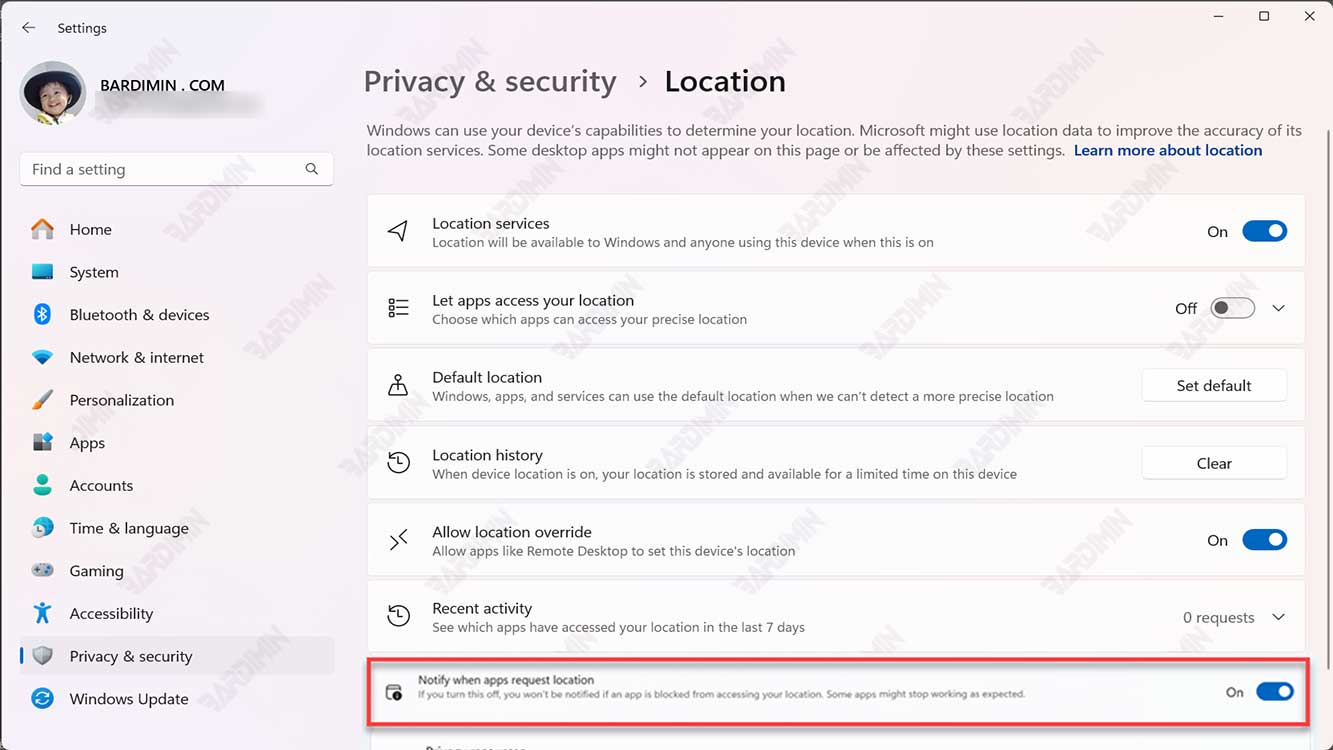
O que acontece se você desativar as notificações quando um aplicativo pedir localização?
Se você desativar as notificações quando um aplicativo solicitar sua localização, não receberá notificações se um aplicativo estiver impedido de acessar sua localização. Alguns aplicativos podem parar de funcionar conforme o esperado.
Por exemplo, se você usar um aplicativo de mapa, clima ou deslocamento, talvez não consiga obter informações precisas ou relevantes para sua localização. Você também pode perder alguns recursos ou funcionalidades que dependem da sua localização.
Se pretender permitir que determinadas aplicações acedam à sua localização, pode fazê-lo manualmente através das Definições. Você pode alterar as permissões de localização para cada aplicativo individualmente ou ativar ou desativar totalmente os serviços de localização.
Como posso ver a atividade recente de aplicações que utilizam a sua localização?
Se pretender ver a atividade recente das aplicações que utilizam a sua localização, pode fazê-lo através do Settings. Você pode ver uma lista de aplicativos que usam sua localização ou informações de Wi-Fi ao seu redor na seção Recent activity da página Location Settings. Você também pode ver um ícone de localização na área da barra de tarefas enquanto o aplicativo está em uso. Isso ajudará você a monitorar quando os aplicativos estão usando essas informações.
Se você quiser excluir atividades recentes de aplicativos que usam sua localização, clique no Delete na seção Recent activity. Isso excluirá todo o histórico de localização armazenado no seu dispositivo.


